Как переназначить кнопки приложений на пультах Fire TV
Хотя пульты Android TV и Amazon Fire TV стали минимальными, также верно и то, что они теперь раздуты специальными кнопками для потоковых сервисов, таких как Netflix, HBO и других. Некоторым людям не нравятся эти кнопки, поэтому мы написали руководство о том, как переназначить пульт Android TV. В той же строке мы представляем вам это руководство, в котором мы объясняем, как переназначить кнопки приложений на пультах Fire TV. Так что, если вам интересно, можете переназначить кнопки пульта дистанционного управления Fire TV.
Переназначение кнопок приложений на пультах дистанционного управления Fire TV (2021 г.)
1. Прежде всего, загрузите APK-файл переназначения кнопок для определенных приложений. AFTV создал APK-файлы для Netflix, HBO, PS Vue и Hulu. Ты можешь кликните сюда и загрузите APK на основе кнопки на пульте дистанционного управления.
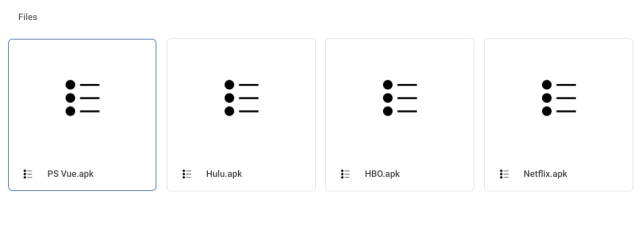
2. Теперь нажмите и удерживайте кнопку «Alexa» на пульте дистанционного управления и произнесите «Total Commander app». Вы попадете на страницу установки. Нажмите «Получить», чтобы установить его.
Программы для Windows, мобильные приложения, игры - ВСЁ БЕСПЛАТНО, в нашем закрытом телеграмм канале - Подписывайтесь:)
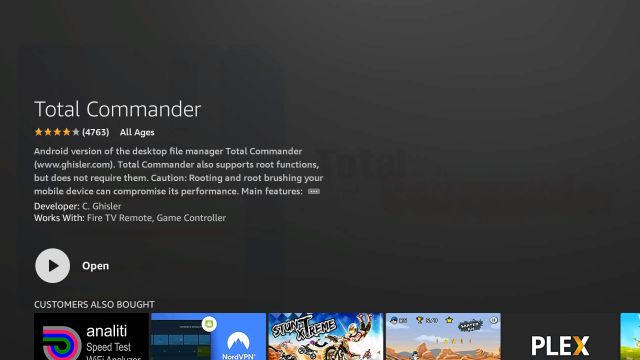
3. Затем нажмите и удерживайте кнопку «Alexa» и произнесите «отправить файлы в приложение TV». Нажмите «Получить», чтобы установить приложение.
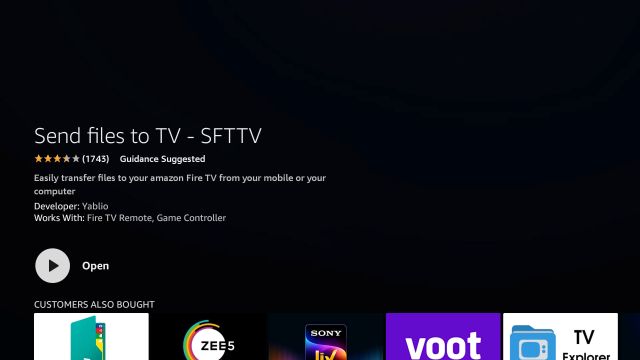
4. Аналогичным образом установите приложение SFTV (Свободный, предлагает покупки в приложении) на вашем смартфоне.
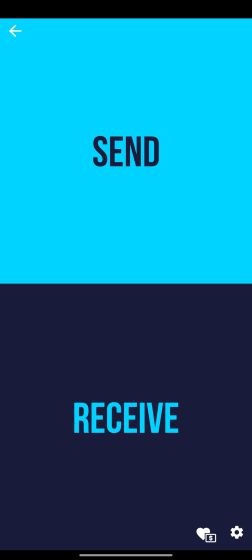
5. Теперь откройте приложение SFTV на обоих ваших устройствах. На вашем смартфоне нажмите «Отправить» и выберите файл APK. Он будет немедленно отправлен на ваш Fire TV Stick. Помните, что для работы SFTV оба ваших устройства должны быть подключены к общей сети Wi-Fi.
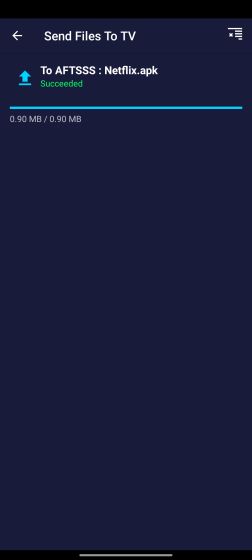
6. После переноса APK откройте Total Commander и найдите APK. Например, я перенес APK переназначения кнопок Netflix, чтобы он был доступен в папке Download.
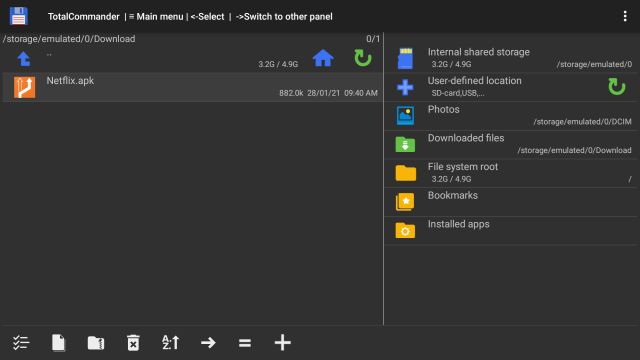
7. Теперь щелкните по нему и установите приложение.
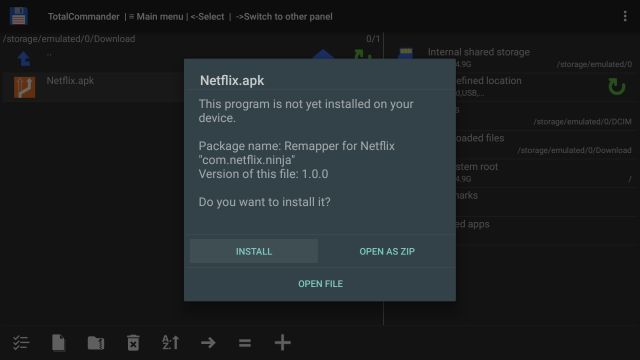
8. На следующей странице вам нужно будет разрешить Total Commander «Установить неизвестные приложения».
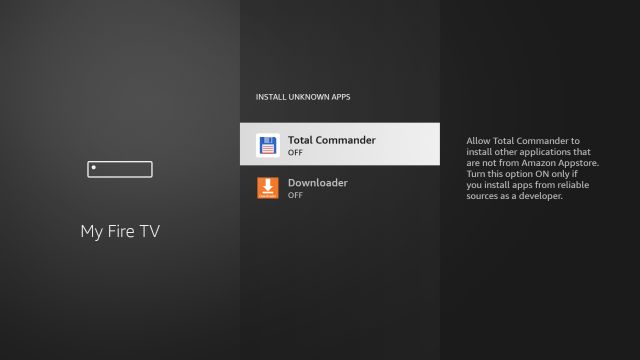
9. Наконец, откройте его и выберите приложение, которое вы хотите открывать при нажатии кнопки Netflix. Вуаля, готово. С этого момента кнопка Netflix будет открывать пользовательское приложение, которое вы установили на пульте дистанционного управления Fire TV Stick. Вот как вы можете переназначить кнопки приложений на Fire TV Stick.
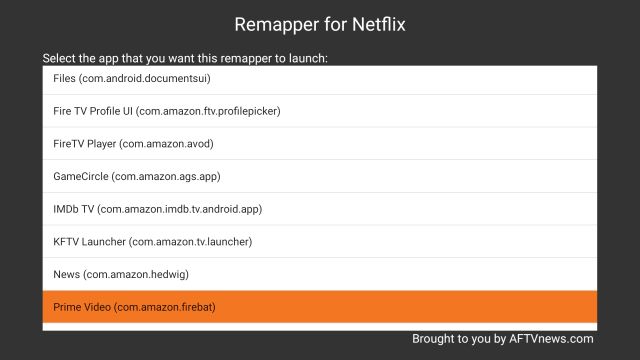
Измените кнопки Netflix, Hulu, HBO на пультах Fire TV
Так что это один из простых способов переназначить кнопки приложений на пультах Fire TV Remote. В отличие от переназначения кнопок Android TV, здесь вам нужно настроить кнопки индивидуально через их APK. К вашему сведению, я попытался загрузить приложение Button Remapper из Play Store на Fire TV Stick, но это не сработало. Во всяком случае, это все от нас. В случае, если вы потеряли свой пульт Fire TV, просмотрите наше руководство, чтобы найти умный взлом. А если у вас возникнут какие-либо проблемы, оставьте комментарий ниже и сообщите нам.

Хотелось бы получить еще для Prime Video Disney+,Hulu